-
手把手为你示范 win7系统笔记本电脑无法访问小米路由的硬盘的解决教程
- 发布日期:2021-02-13 07:47:10 作者:bag198技术 来 源:http://www.bag198.com
win7系统笔记本电脑无法访问小米路由的硬盘的问题司空见惯;不少人觉得win7系统笔记本电脑无法访问小米路由的硬盘其实并不严重,但是如何解决win7系统笔记本电脑无法访问小米路由的硬盘的问题,知道的人却不多;小编简单说两步,你就明白了; 1、在计算机桌面,“计算机”图标点击鼠标右键,在弹出的菜单中,选择“管理”菜单。会打开计算机管理窗口。 2、在打开的计算机管理窗口中,按图中所示操作。点击左边列表中的“设备管理”,然后再右侧的窗口中找到“网络适配器”,并点击打开。就可以了。如果没太懂,请看下面win7系统笔记本电脑无法访问小米路由的硬盘的解决方法的更多介绍。
操作方法:
1、在计算机桌面,“计算机”图标点击鼠标右键,在弹出的菜单中,选择“管理”菜单。会打开计算机管理窗口。
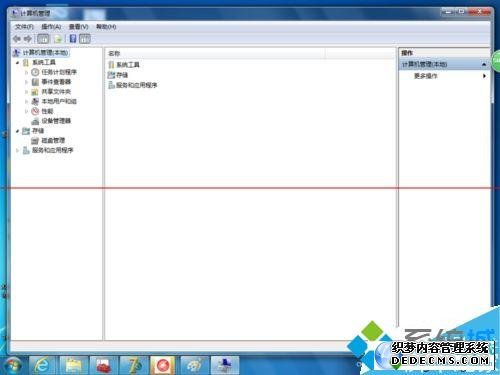
2、在打开的计算机管理窗口中,按图中所示操作。点击左边列表中的“设备管理”,然后再右侧的窗口中找到“网络适配器”,并点击打开。
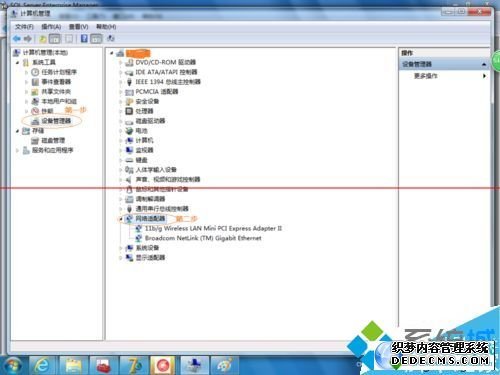
3、在窗体的主菜单中,点击“查看”菜单,然后点击勾选上“显示隐藏的设备”菜单项,就可以看到刚才的“网络适配器”下会多出很多设备列表。如图中所示,我们找到名称后带有#号加数字结尾的设备,我的计算机中有一个:Microsoft ISATAP Adapter #2。
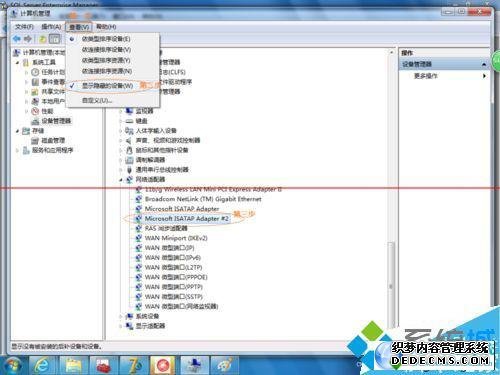
4、在刚才找到的设备上,鼠标点击右键,在弹出的菜单中,选择“卸载”。
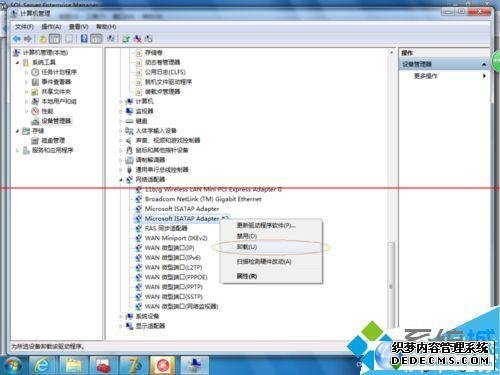
5、点击卸载后,会弹出确认对话框,是否卸载的提示,我们当然要选“确定”卸载。卸载后的设备列表就是如图中的样子,没有前边说的那个设备,表示卸载完成,完成后,重新启动计算机,就可以找到你的小米路由硬盘啦!

本篇关于win7系统笔记本电脑无法访问小米路由的硬盘的解决方法到这里已经讲解完了,不会的小伙伴们来跟着小编一起学习吧!更多相关教程,请继续关注我们。
 电脑公司 Ghost Win7 32位纯净版下载 v2019.06
电脑公司 Ghost Win7 32位纯净版下载 v2019.06 深度技术 Ghost Win7 64位纯净版 v2019.02
深度技术 Ghost Win7 64位纯净版 v2019.02